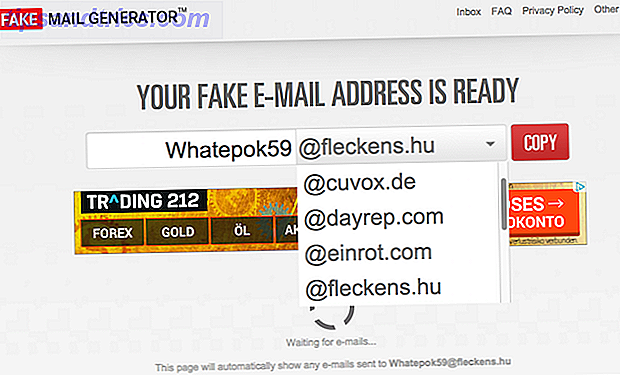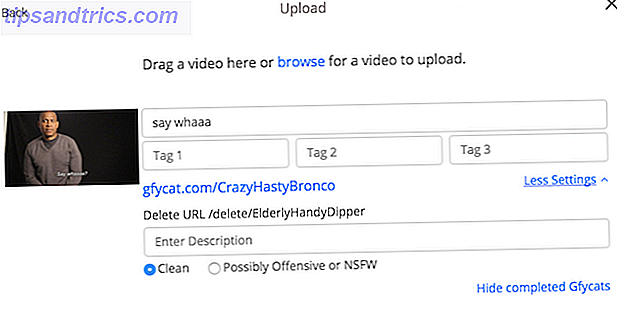Å ha en PC i lommen er en enorm fordel. Men hvordan kan det gjøres enkelt? Svaret er selvfølgelig via en USB-pinne (selv om det er tre smarttelefonalternativer som tilbyr sin egen ta på PC-en i en lommedynamikk).
Med en versjon av Ubuntu (eller de fleste andre Linux distros) som er installert på USB-stasjonen Running Linux fra USB: Gjør du det riktig? Kjører Linux fra USB: Gjør du det riktig? Visste du at det kan holde data vedvarende, eller til og med gjøre en full installasjon for Linux, på en USB-stasjon? Ta databehandling helt mobil - hold en Linux USB-PC i lommen! Les mer, du har tilgang til Internett, til favorittfiler og mapper ... alt uten smerte ved å legge til en bærbar datamaskin rundt.
Enda bedre, det er flere grunner til at dette vil forbedre livet så mye at du aldri glemmer å ta det med deg!
USB vs Smartphones
Siden midten av 2015 har tre mobile operativsystemer tilbudt skrivebordsfunksjonalitet når de er koblet til via trådløs HDMI eller Miracast. Windows 10 Mobile har kontinuerlig kontinuitet: Bytt mellom Windows 10 Desktop & Tablet Mode Continuum: Bytt mellom Windows 10 Desktop & Tablet Mode Windows 10 gjenkjenner maskinvaren din og velger umiddelbart den beste skjermmodusen. Når du kobler Windows 10 Mobile til en større skjerm, får du en PC-lignende opplevelse. Det er glatt kontinuitet. Les mer, mens Android har en trio av muligheter. Slik bruker du Android-telefonen din til å bytte ut stasjonær PC. Slik bruker du Android-telefonen din til å bytte ut stasjonær PC. Telefonen er kraftig, så hvorfor ikke bruke den som din fullstendige desktop-operativsystem? Les mer med lignende erfaringer. I mellomtiden hadde den kortvarige Ubuntu Touch Konvergens Slik slår du Ubuntu-telefon til en stasjonær PC med konvergens Slik setter du Ubuntu-telefon inn på en stasjonær PC Med konvergensbegynner til mobilområdet har Ubuntu Phone sin egen mobil-til-desktop-programvare . Hvis enheten din er kompatibel, og kjører OTA-11-oppdateringen (eller senere), kan du slå telefonen til en PC. Les mer, en annen kontinuum-esque rekonfigurasjon.

I hovedsak tilbyr disse lommebaserte PCene en desktopopplevelse, som ikke drives av en PC eller bærbar PC, men av en smarttelefon. Resultatene er blandet, men alle er egnet for kontoroppgaver og surfing på nettet.
Installere et stasjonært operativsystem på en USB-minnepinne har i mellomtiden noen viktige fordeler. For en start er det liten sjanse for at den valgte plattformen plutselig stopper. Hvis det gjør det, kan du bare bytte til et annet Linux-operativsystem. Og så er det den ekstra portabilitetsfaktoren. Du kan holde en USB-minnepinne i lommeboken, lomme ... kanskje en sko!
(SD-kort er også et alternativ for et bærbart operativsystem, men SD-spor er mindre vanlige enn USB-porter.)
Smarttelefoner gir god desktopopplevelse, men med en USB-minnepinne med Ubuntu installert, får du den virkelige tingen. Bare så lenge du har en PC til å koble den til, selvfølgelig ...
Du og din USB-minnepinne
For å holde en kopi av Ubuntu med deg overalt hvor du går, må du finne en USB-minnepinne som har nok kapasitet til dine behov. Mens du kanskje kommer unna med 8 GB, anbefaler vi 64 GB eller høyere for en god databehandling.
SanDisk Ultra Fit 128 GB USB 3.0 Flash-stasjon - SDCZ43-128G-GAM46 SanDisk Ultra Fit 128 GB USB 3.0 Flash-stasjon - SDCZ43-128G-GAM46 Kjøp nå På Amazon $ 30.99
Du vil kanskje også velge din USB-minnepinne basert på hvor liten den er. Tross alt, hvis du planlegger å holde stasjonen på din person av hensyn til sikkerhet og personvern, jo mindre jo bedre. Kanskje det kan gå inn i en hemmelig lomme, eller på et klær? SanDisk Fit-serien med tommelfinger er spesielt kompakt.
Med USB-stasjonen din primed og klar, er det på tide å ta din beslutning. Hvilken type bærbar Ubuntu-installasjon vil du velge?
Live Ubuntu USB Media
Det enkleste alternativet du må installere Ubuntu på USB-pinnen er å lage en oppstartbar Live-disk Linux Live USB Creator: Lett boot Linux fra din Flash Drive Linux Live USB Creator: Enkelt oppstart Linux fra Flash Drive Les mer. Alle Linux-operativsystemer kan kjøres på denne måten. Live-alternativet, som først ble beregnet for optiske plater, lar deg starte (og prøve) operativsystemet med å påvirke det på vertsdatamaskinen.
Når du skriver Ubuntu til USB med sikte på å installere den på en datamaskin, har den denne Live disk-funksjonaliteten. Så alt du trenger å gjøre er å sette inn disken i PCen og starte den på nytt. Ved gjenstart overtar USB-pinnen, og gir deg øyeblikkelig tilgang til den bærbare Ubuntu-enheten.
Merk at enhver aktivitet du engasjerer ikke vil bli lagret på USB-pinnen; Internettaktiviteten registreres imidlertid av Internett-leverandøren. Hvis du bruker dette i et bibliotek eller en cyberkafé, vil det trolig være logget i bruk der også.
Dessverre vil eventuelle data du lager, eller programmer du installerer utover det forhåndsinstallerte valget, også slettes når økten din er ferdig.
Lagre dataene dine med vedvarende lagring
Hvis du vil lagre noe arbeid mellom økter (det vil si hver gang du bruker Ubuntu USB-pinnen), trenger du vedvarende lagring.

Dette er et alternativ i verktøy som Unetbootin. Slik installerer du Linux med enkelhet ved å bruke UNetbootin. Slik installerer du Linux med enkelhet ved å bruke UNetbootin. Vi har allerede snakket om Linux og hvorfor du burde prøve det, men sannsynligvis er den vanskeligste delen av å bli vant til Linux å få det i utgangspunktet. For Windows-brukere er den enkleste måten å ... Les mer, som støtter levering av en vedvarende partisjon som kan brukes til å installere dine foretrukne programmer, og lagrer dine personlige data til. Som et resultat, vil appene og dataene du trenger vanlig tilgang til, vente på deg hver gang du starter. Merk at dette er et alternativ som bare støttes av Ubuntu.
Mangelen på denne tilnærmingen er at du finner at det er tøffere å oppgradere din versjon av Ubuntu. Som et resultat, anbefaler vi at du stole på en Long Term Support (LTS) distribusjon for ditt valg av Ubuntu operativsystem.
Full installasjon på USB-stikkontakten
Du kan ta ideen om en vedvarende Ubuntu-installasjon videre ved å installere operativsystemet ikke til en harddisk, men til den faktiske USB-enheten.

Denne tilnærmingen gjør at du kan bruke USB-enheten ikke som en Live Ubuntu-opplevelse, men som en faktisk bærbar harddisk. Ubuntu vil være i sin installerte form, noe som resulterer i en helt vedvarende lagring. Bedre for å oppdatere operativsystemet, har det sine mangler: Ubuntu kan forvente at maskinvare fra en PC skal være der når USB-minnepinnen støtter opp på en annen datamaskin.
Dette er imidlertid et mindre hensyn i de fleste tilfeller. Så lenge du ikke bruker den til å installere noen proprietære grafikkdrivere. Slik installerer du proprietære grafikkdrivere i Ubuntu, Fedora, og Mint [Linux] Slik installerer du proprietære grafikkdrivere i Ubuntu, Fedora, og Mint [Linux] De fleste av de tid, det går bra med åpen programvare på Linux. Men hvis du vil ha ekte spill og grafisk kraft, trenger du proprietære drivere. Slik får du dem. Les mer, du burde ha det bra.
En rask og enkel oppsett!
Enkelt å sette opp og lage, er en Ubuntu-basert bærbar USB-PC fornuftig å ha med deg hele tiden. Selv om du ikke bruker den regelmessig, kan det vise seg å være nyttig i en klemme.
Kanskje besøker du ofte biblioteker eller cyberkafeer? Du kan være hot-desking på jobb, eller trenger å få tilgang til en PC på et sted hvor du frivillig. Eller du trenger kanskje bare å få litt strøm fra en gammel PC eller laptop. 5 måter å gi en gammel bærbar datamaskin et nytt liv. 5 måter å gi en gammel bærbar datamaskin et nytt liv. Datamaskiner ser ut til å bli langsommere når de blir eldre. Operativsystemer har en tendens til å bli mer ressurs-sulten over tid, maskinvarealder, og utryddelsesfiltet i de første månedene av bærbare eierskap svinder. Dette er grunnen til at noen ... Les mer hjemme.
Uansett er en bærbar Ubuntu-installasjon på USB-stikket ditt svaret. Mens det er et Windows-alternativ, presenterer det en langt mer komplisert situasjon, så langt som programvarelisenser går.
Men det er ikke et problem for Linux. Bare installer Ubuntu på USB-minnepinnen din, og bruk den!
Har du prøvd å kjøre Ubuntu som et bærbart operativsystem? Eller foretrekker du å ta en bærbar PC? Fortell oss i kommentarene.